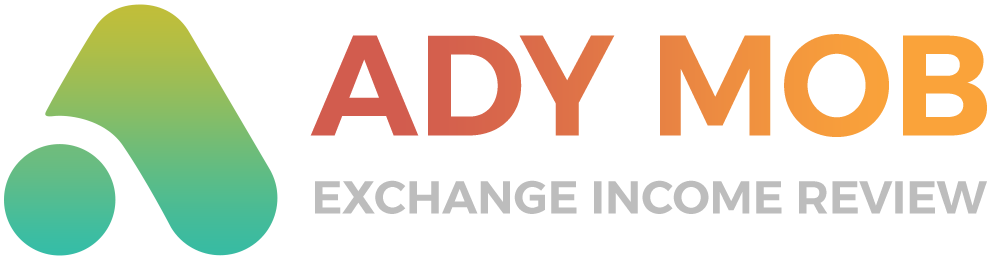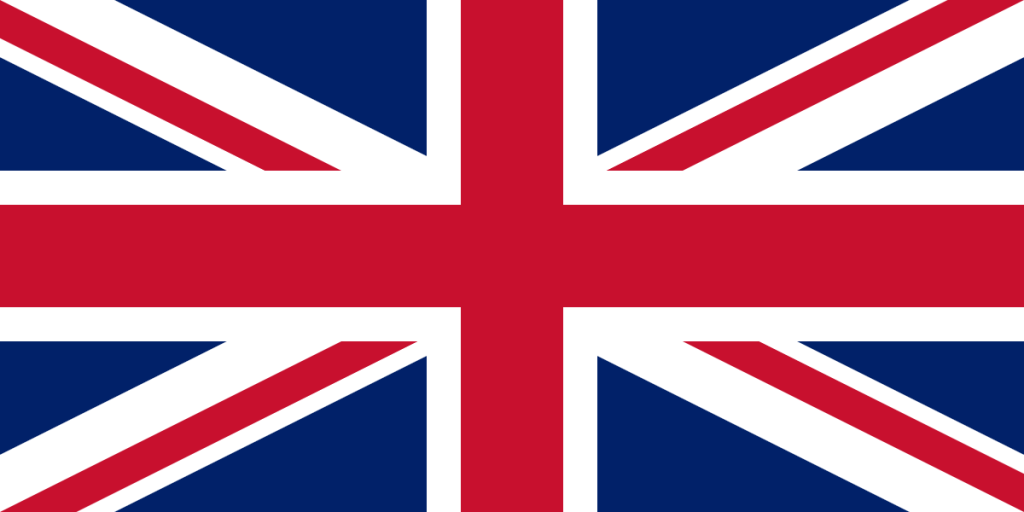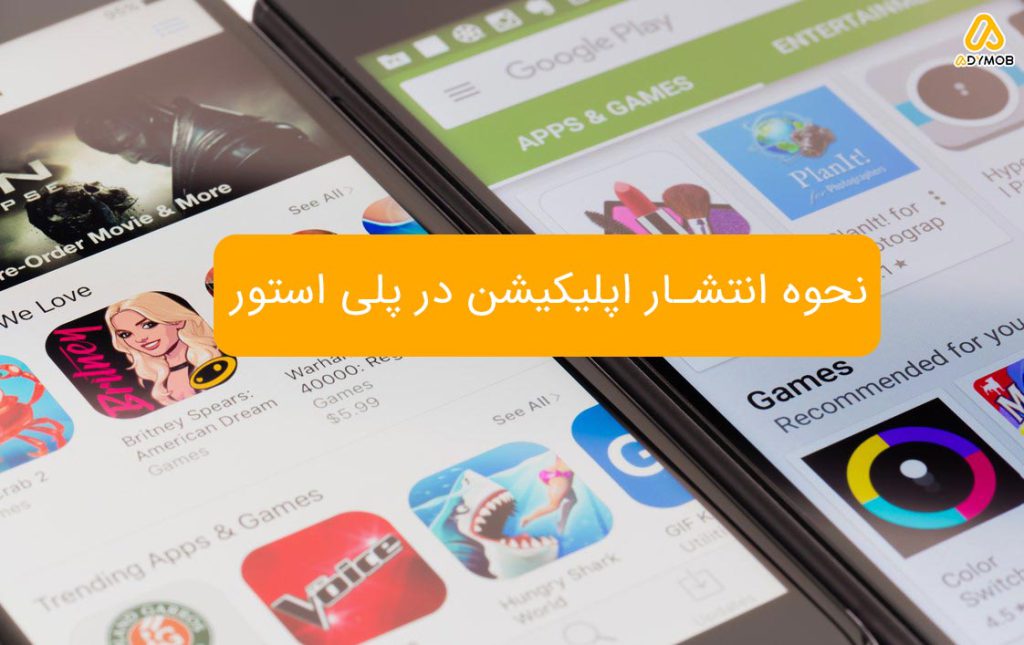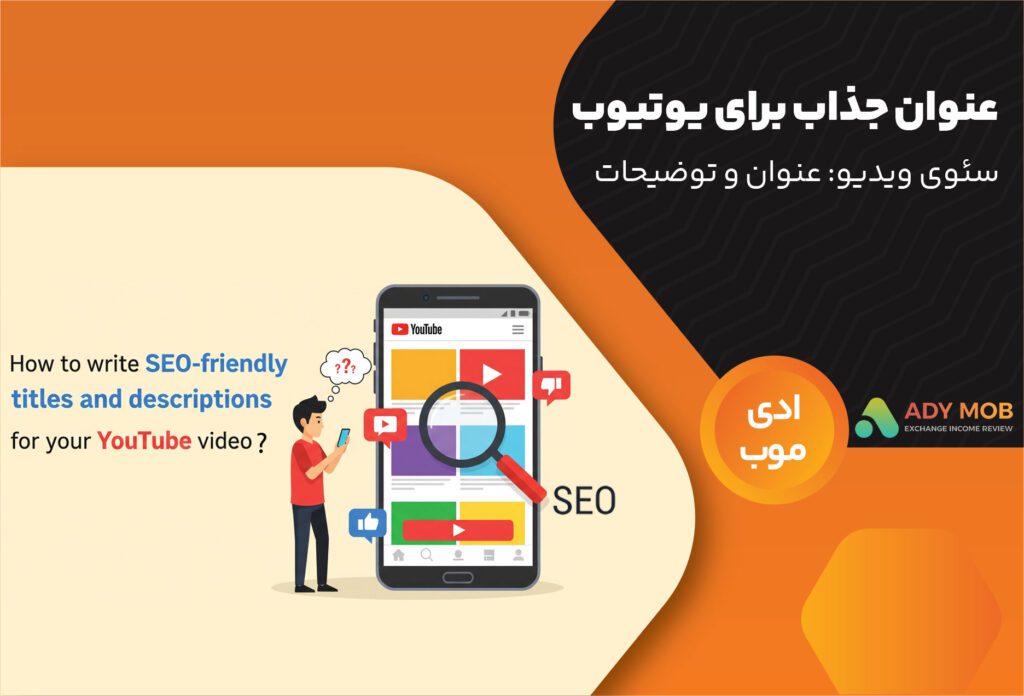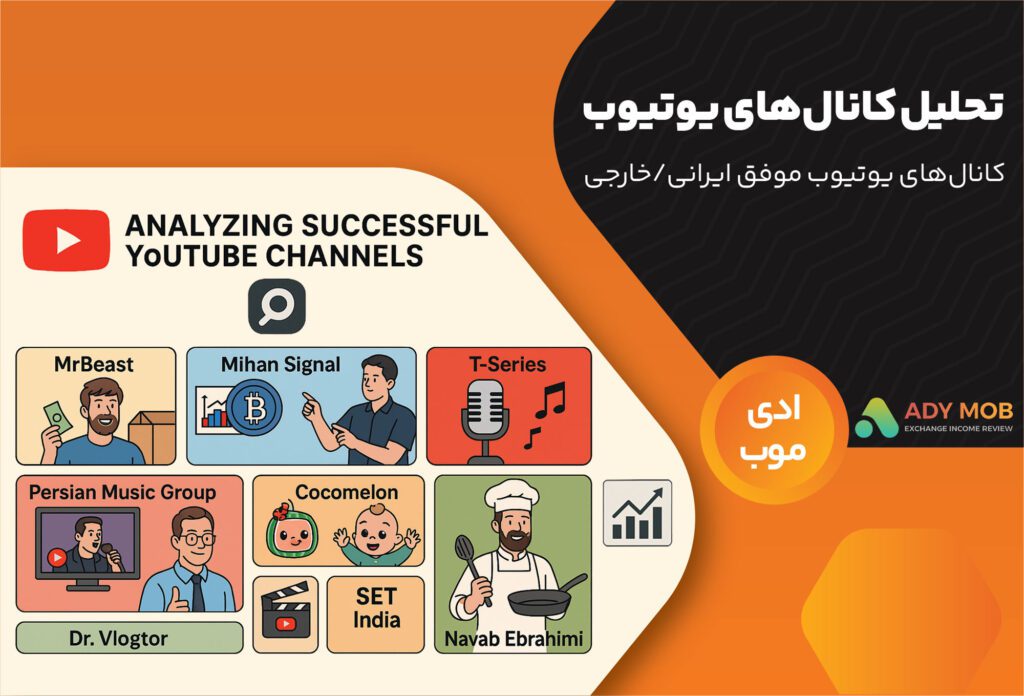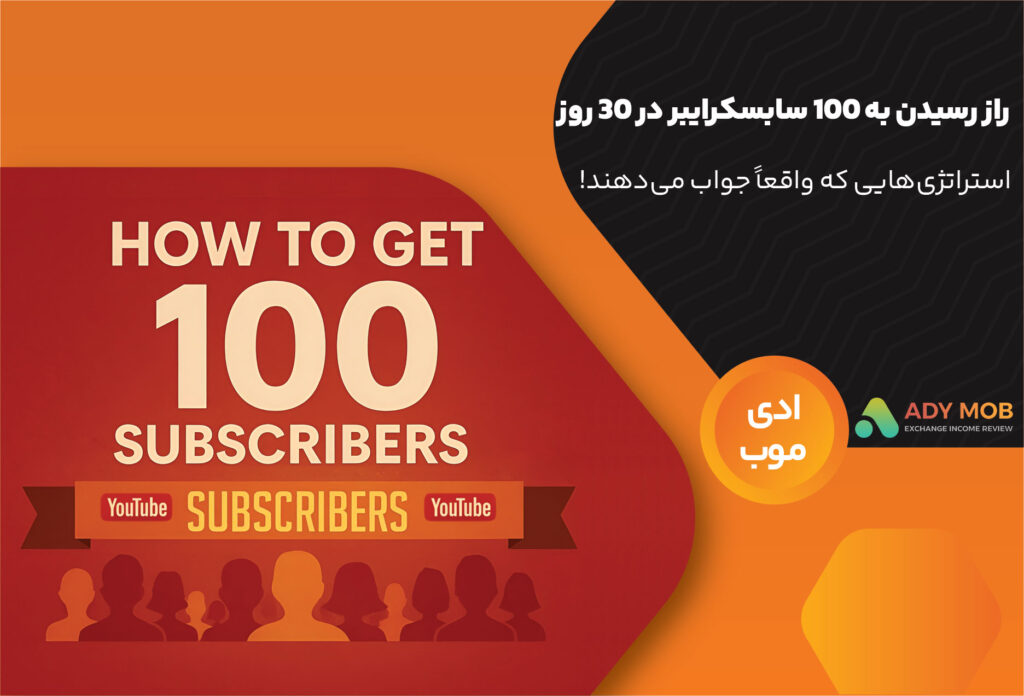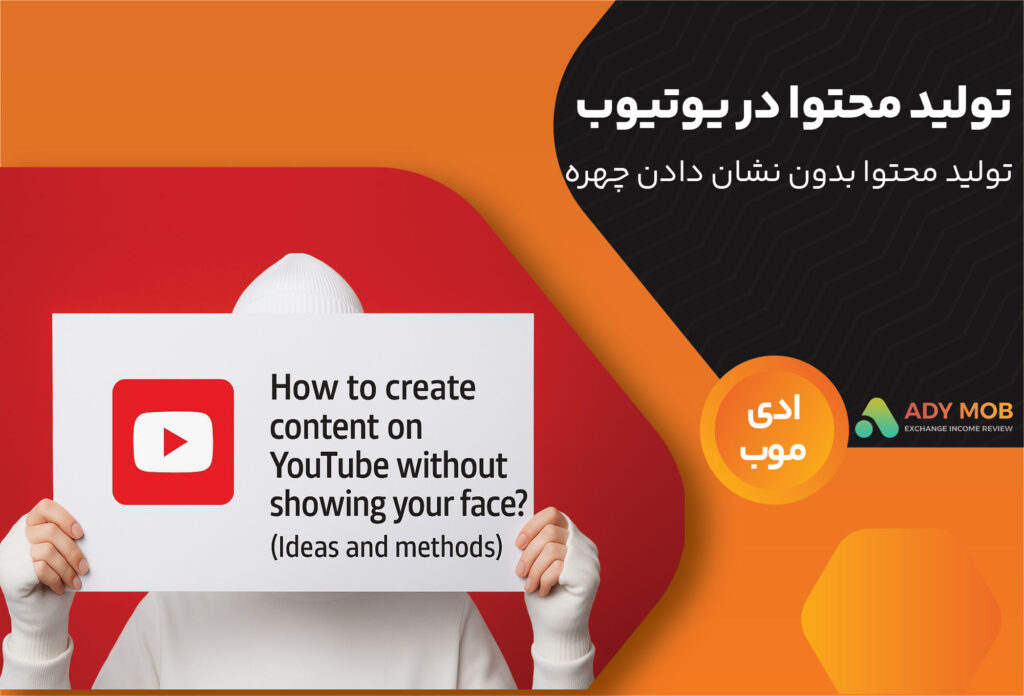امروزه، گوگل پلی استور بهعنوان بزرگترین فروشگاه اپ دنیا، بستری قدرتمند برای انتشار برنامههای اندرویدی به مخاطبان جهانی ارائه میدهد.
اگر شما هم جزو توسعهدهندگان یا کارآفرینانی هستید که ایده ای نو برای یک برنامه اندرویدی دارید، انتشار آن در Google Play Store میتواند گامی مهم در جهت تحقق اهدافتان باشد.
در این مقاله، راهنمای گامبهگام کاملی را برای انتشار اپلیکیشن در Google Play Store به شما ارائه خواهیم داد. ازآپلود فایل نهایی و انتشار برنامه، تمام مراحل را به زبانی ساده و روان شرح خواهیم داد.
قبل از طی این مراحل اگر هنوز اکانت گوگل پلی ندارید، به مقاله «ساخت اکانت گوگل پلی» مراجعه کنید.
علاوهبر این، نکات و دستورالعملهای مهمی را نیز به شما ارائه خواهیم داد تا فرآیند انتشار برنامهتان را راحتتر پشت سر بگذارید.
در ادامه این مقاله با ماهمراه باشید تا بهطور کامل با نحوه انتشار اپلیکیشن در Google Play Store آشنا خواهید شد و خواهید توانست برنامه خود را در معرض دید میلیون ها کاربر اندرویدی در سراسر جهان قرار دهید.
گوگل پلی استور چیست؟
گوگل پلی یکی از محبوبترین و پرکاربردترین مارکتهای اپلیکیشن در دنیاست. شما میتوانید با شارژ اکانتتان از امکانات نامحدود آن استفاده کنید که از قبل چند روش ساده شارژ اکانت گوگل را برای شما نوشتیم. اگر میخواهید اپلیکیشنتان را به میلیونها کاربر در سراسر دنیا معرفی کنید، باید حتماً آن را در گوگل پلی منتشر کنید.
چرا باید اپلیکیشن خود را داخل گوگل پلی استور منتشر کنیم؟
اگر یک برنامهنویس اندرویدی هستید، حتما به فکر این افتادید که اپلیکیشن خود را داخل پلتفرمی معتبر منتشر کنید.
![]() مزایای انتشار برنامه داخل گوگل پلی برای برنامهنویسان:
مزایای انتشار برنامه داخل گوگل پلی برای برنامهنویسان:
دسترسی به مخاطبان گسترده: گوگل پلی بیش از ۱.۴ میلیارد کاربر فعال دارد که از سراسر دنیا به آن دسترسی دارند؛ بدین معنی است که برنامه شما میتواند در معرض دید میلیونها نفر قرار بگیرد و به همین دلیل شانس بیشتری برای موفقیت دارد.
اعتبار و اعتماد: گوگل پلی یک برند معتبری است که شما با انتشار اپلیکیشنتان داخل این پلتفرم اعتماد کاربران را جلب میکنید و این موضوع به برنامه شما اعتبارو اعتماد میبخشد.
امکان کسب درآمد: گوگل پلی به برنامهنویسان اجازه میدهد تا از طریق فروش برنامه یا ارائه خدمات درون برنامه ای درآمد کسب کنند.
انتشار اپلیکیشن در گوگل پلی استور ممکن است پیچیدگیهای خاص خود را داشته باشد. اما میتوانید با مطالعه نکات مهم راحتتر این کار را انجام دهید.

چطور برنامه خود را داخل گوگل پلی راهاندازی کنیم؟
قبل از هر کاری به یک سری پیش نیازها برای این کار احتیاج دارید که اول باید این موارد را انجام دهید و بعد نوبت به انتشار اپلیکیشن میرسد.
پیش نیاز قرار دادن اپلیکیشن داخل پلی استور چیست؟
اگر میخواهید یک برنامه اندرویدی منتشر کنید، اول ازهمه باید یک حساب توسعهدهنده گوگل پلی داشته باشید. این حساب رایگان نیست و هزینه آن ۲۵ دلار است.
قبل از ساخت حساب موردنظر به یک حساب گوگل نیاز دارید. بعد از ساخت حساب گوگل میتوانید با وارد شدن به سایت Google Play Console و با کلیک روی دکمه «ثبتنام برای حساب توسعه دهنده» اکانت خود را بسازید.
چه اطلاعاتی لازم داریم؟
![]() برای ساخت حساب توسعهدهنده، باید اطلاعات زیر را وارد کنید:
برای ساخت حساب توسعهدهنده، باید اطلاعات زیر را وارد کنید:
- نام برنامهنویس: این نام در گوگل پلی نمایش داده میشود و میتوانید هر وقت که خواستید آن را تغییر دهید.
- نام قانونی: این نام همان نامی است که داخل مدارک شناساییتان مثل کارت ملی یا پاسپورت قید شده.
- باید آدرسی را قید کنید که داخل مدارک شناساییتان آورده شده.
- آدرس ایمیل: این آدرس ایمیل برای ارتباط با شما در مورد حساب توسعهدهندهتان استفاده میشود.
- شماره تلفن: این شماره تلفن هم برای ارتباط با شما در مورد حساب توسعهدهندهتان استفاده میشود.
چه نوع حسابی باید بسازیم؟
پیش از شروع فرآیند ایجاد حساب کاربری، لازم است نوع حساب کاربری مورد نظر خود را انتخاب کنید. دو نوع حساب کاربری اصلی در Google Play Store وجود دارد:
- حساب کاربری سازمانی: این نوع حساب برای سازمانها، شرکتها و توسعهدهندگان حرفهای طراحی شده است. با استفاده از این حساب، میتوانید از مزایایی همچون امکان تبلیغات، همکاری با سایر سازمانها و دسترسی به ابزارهای تحلیلی پیشرفته بهرهمند شوید.
- حساب کاربری شخصی: این نوع حساب برای افراد حقیقی مانند برنامهنویسان آماتور، دانشجویان و علاقهمندان به توسعه اپلیکیشن اندروید مناسب است. با استفاده از این حساب، میتوانید از امکاناتی همچون ساخت فروشگاه Google Play، انتشار برنامههای شخصی و استفاده از خدمات Google Cloud Platform بهرهمند شوید.
![]() اگر بهعنوان یک فرد شخصی حساب توسعهدهنده میسازید، باید اطلاعات زیر را وارد کنید:
اگر بهعنوان یک فرد شخصی حساب توسعهدهنده میسازید، باید اطلاعات زیر را وارد کنید:
- نام قانونی
- آدرس قانونی
- آدرس ایمیل
- شماره تلفن
![]() اگر بهعنوان یک سازمان حساب توسعهدهنده میسازید، باید اطلاعات زیر را وارد کنید:
اگر بهعنوان یک سازمان حساب توسعهدهنده میسازید، باید اطلاعات زیر را وارد کنید:
- نام قانونی
- آدرس قانونی
- شماره تلفن سازمان
- وبسایت سازمان
- آدرس ایمیل
- شماره تلفن
- شماره D-U-N-S
برای ایجاد حساب توسعهدهنده سازمانی، باید شماره D-U-N-S ارائه بدید. شماره D-U-N-S یک شماره شناسایی ۱۲ رقمی است که توسط شرکت Dun & Bradstreet صادر میشود. اگر شماره D-U-N-S ندارید، میتوانید آن را از وبسایت Dun & Bradstreet درخواست کنید.
برای تأیید اطلاعات تماستان، باید به یک رمز عبور یکبار مصرف که از طریق ایمیل یا پیامک برای شما ارسال میشود، پاسخ دهید.
بعد از اینکه اطلاعاتتان را وارد کردید، باید توافقنامه توزیع توسعهدهنده را بخوانید و آن را قبول کنید. بعد، باید هزینه ثبتنام را پرداخت کنید.
گام بعدی برای انتشار برنامه، توسعه آن با استفاده از ابزارهای مناسب است. در این میان، Android Studio بهعنوان یک IDE (محیط توسعه یکپارچه) قدرتمند و محبوب، نقشی اساسی در فرآیند برنامهنویسی اندروید ایفا میکند.

![]() گام نهایی برای انتشار آن در Google Play Store، ثبت و ارسال برنامه به این پلتفرم است:
گام نهایی برای انتشار آن در Google Play Store، ثبت و ارسال برنامه به این پلتفرم است:
۱. کنسول Play را باز کنید، با حساب توسعهدهنده خود وارد شوید.
۲. روی «همه برنامهها» و بعد «ایجاد برنامه» کلیک کنید، این دکمه را در بالای صفحه میبینید.
۳.یک زبان پیشفرض انتخاب کنید و نام برنامه خود را وارد کنید: زبان پیشفرض برنامه شما تعیین میکند که برنامه به چه زبانی داخل Play Store نمایش داده شود. نام برنامه یا اپلیکیشنتان باید مختصر و واضح باشد تا کاربران بتوانند بهراحتی آن را پیدا کنند.
4.نوع برنامه را تعیین کنید؛ در فرآیند ثبت برنامه اندرویدی در Google Play Store، یکی از مراحل مهم، تعیین نوع برنامه است. ابن کار به Google Play Console کمک میکند تا برنامه شما را در دستهبندی مناسب قرار دهد و به کاربران در یافتن آسانتر آن یاری رساند.
5.یکی از مراحل مهم در فرآیند ثبت برنامه اندرویدی در Google Play Store، تعیین مدل قیمتگذاری آن است. Google Play Console به شما این امکان را میدهد تا برنامه خود را بهصورت رایگان، پولی یا با استفاده از مدلهای ترکیبی مانند اشتراک یا خرید درون برنامهای ارائه دهید.
6.با اضافه کردن یک آدرس ایمیل به کاربران کمک میکنید تا در بروز مشکل، با شما تماس بگیرند.
7.در فرآیند ثبت برنامه اندرویدی در Google Play Store، لازم است دو تعهد مهم (“سیاستهای برنامه توسعهدهنده” و “قوانین صادراتی ایالات متحده”) را بهطور رسمی تأیید کنید.
۸. شرایط خدمات گواهی دیجیتال گوگل پلی را بپذیرید؛ با پذیرفتن این شرایط، موافقت میکنید که از گوگل Play برای توزیع برنامه خودتان استفاده میکنید.
سرویس گواهی دیجیتال پلی استور چیست و نحوه کارکرد آن به چه صورت است؟
اگر میخواهید برنامههای خود را داخل گوگل پلی منتشر کنید، باید از این سرویس استفاده کنید. این سرویس به شما کمک میکند اپلیکیشنهایتان را بهصورت Android app Bundles منتشر کنید.
Android App Bundles یک فرمت جدیدی از برنامههاس گوگل پلی است که مزایایی مانند کاهش اندازه برنامه و بهبود عملکرد را ارائه میدهد.
به چه شکل میتوانید از این سرویس استفاده کنید؟
اول باید کلید امضای برنامه خودتان را به گوگل ارائه دهید. اگر کلید امضای برنامه ندارید، گوگل میتواند برای شما بسازدو بعد از اینکه کلید امضای برنامه خودتان را به گوگل دادید، دیگر نمیتوانید آن را بازیابی کنید. گوگل یک نسخه پشتیبان از کلید شما را نگه میدارد که اگر اتفاقی افتاد بتواند از آن استفاده کند.
![]() مزایای استفاده از این سرویس:
مزایای استفاده از این سرویس:
اولا برنامههای شما با این سرویس کوچکتر میشوند. این بدین معنی است که حجم برنامههای شما کمتر شده و سریعتر دانلود میشوند.
دوما، عملکرد اپلیکیشنهایتان با این سرویس بهتر میشوند؛ یعنی سرعت اجرای برنامه بهبود میباید و با دستگاههای مختلف سازگارتر میشوند.
![]() معایب استفاده از این سرویس:
معایب استفاده از این سرویس:
اولین عیب این است که برای استفاده از این سرویس، باید کلید امضای برنامه داشته باشید. اگه کلید امضای برنامه ندارید، باید یکی برای خود بسازید.
دومین عیب این است که بعد از اینکه کلید امضای برنامه خود را به گوگل دادید، دیگر نمیتوانید بازیابی کنید. این یعنی اگر کلید امضای برنامه خودتان را گم کنید، دیگر نمیتوانید برنامههای خود را منتشر کنید.
۹. روی «ایجاد برنامه» کلیک کنید.
پس از کلیک روی این دکمه، گوگل برنامه شما را بررسی میکند. این فرآیند ممکن است چند روز طول بکشد. پس از تأیید برنامه شما، در Play Store برای دانلود در دسترس خواهد بود.
جدول مراحل ثبت اپلیکیشن در گوگل پلی
| مرحله | توضیحات |
| ۱ | کنسول Play را باز کنید، با حساب توسعهدهنده خود وارد شوید. |
| ۲ | روی «همه برنامهها» و بعد «ایجاد برنامه» کلیک کنید. |
| ۳ | یک زبان پیشفرض انتخاب کنید و نام برنامه خود را وارد کنید. |
| ۴ | نوع اپلیکیشنتان را مشخص کنید. |
| ۵ | مدل قیمتگذاری اپلیکیشن را تعیین کنید. |
| ۶ | یک آدرس ایمیل اضافه کنید. |
| ۷ | اعلامیههای «سیاستهای برنامه توسعهدهنده» و « US export laws» را تأیید کنید. |
| ۸ | شرایط خدمات گواهی دیجیتال گوگل پلی را بپذیرید. |
| ۹ | روی «ایجاد برنامه» کلیک کنید. |

تنظیم برنامه در Google Play
۱. ارائه اطلاعات محتوا: در این مرحله، باید اطلاعات مربوط به محتوای برنامه خود مانند عنوان، توضیحات، دستهبندی، رتبهبندی سنی و… را به Google Play Store ارائه دهید. همچنین باید فهرست فروشگاه Google Play خود را با ایجاد تصاویر، ویدئوها و سایر عناصر جذاب برای معرفی برنامه به کاربران، تکمیل کنید.
۲. انتشار برنامه: پس از تکمیل اطلاعات محتوا، میتوانید به مرحله انتشار برنامه بروید. این مرحله شامل فرآیندهای مختلفی مانند مدیریت قبل از انتشار، آزمایش و ارتقاء برای ایجاد آگاهی و جلبتوجه کاربران به برنامه قبل از انتشار رسمی آن میشود.
۳. راهاندازی برنامه: در نهایت، با راهاندازی برنامه، آن را در دسترس میلیاردها کاربر Google Play قرار خواهید داد.
شرایط جدید برای برنامهنویسان تازهکار
از تاریخ ۱۳ نوامبر ۲۰۲۳، برنامهنویسانی که برای اولین بار حساب کاربری خود را در Google Play Console ایجاد میکنند، ملزم به انجام یک فرآیند آزمایشی خاص قبل از انتشار برنامه خود در Google Play Store هستند.
شرح فرآیند آزمایشی
این فرآیند آزمایشی به منظور اطمینان از عملکرد صحیح و بدون نقص برنامه قبل از انتشار عمومی آن برای کاربران Google Play طراحی شده است و شامل مراحل زیر میشود:
- آزمایش با حداقل 20 کاربر: برنامهنویس باید برنامه خود را با حداقل 20 کاربر به مدت 14 روز آزمایش کند.
- انتخاب کاربران: این 20 کاربر باید توسط برنامهنویس انتخاب شوند و میتوانند از دوستان، همکاران یا گروههای آنلاین مرتبط با موضوع برنامه باشند.
- جمعآوری بازخورد: در طول فرآیند آزمایش، برنامهنویس باید از کاربران بازخورد جمعآوری کند و مشکلات و ایرادات احتمالی برنامه را از طریق آنها شناسایی کند.
- اصلاح ایرادات: پس از جمعآوری بازخورد، برنامهنویس باید ایرادات و مشکلات گزارششده توسط کاربران را برطرف کند.
انجام درخواست انتشار پس از اتمام فرآیند آزمایشی
با تکمیل موفقیتآمیز فرآیند آزمایشی و رفع ایرادات شناساییشده، برنامهنویس میتواند درخواست انتشار برنامه خود در Google Play Store را به Google ارسال کند.
از طریق داشبورد برنامه اپلیکیشنتان را تنظیم کنید
برای شروع راهاندازی برنامهتان، داشبورد را از منوی سمت چپ انتخاب کنید. در بالای صفحه، زیر جزئیات برنامهتان، دستهها و وظایف مختلفی را میبینید که مربوط به راهاندازی و انتشار برنامهتان هستند. قبل از اینکه توانایی راهاندازی برنامهتان را در گوگل پلی داشته باشید، باید کارهای اجباری را تکمیل کنید.
در ادامه تکمیل کردن موارد مورد نیاز یک تیک سبز رنگ و یک متن میبینید، نوار پیشرفت در بالای بخش هم بهروز میشود. با تکمیل کارهای بیشتر، داشبورد شما با دادهها و اطلاعات آماری کلیدی براساس دورههای زمانی مشخص پر میشود.
بعد از راهاندازی برنامهتان، میتوانید از داشبورد خودتان دیدن کنید تا یک نمای کلی از معیارهای کلیدی، روندها و اطلاعات برنامهتان را دریافت کنید.
![]() مراحل راهاندازی برنامه:
مراحل راهاندازی برنامه:
- راهاندازی اولیه: در این مرحله، اطلاعات اولیه برنامهتان را وارد میکنید، مثل نام برنامه، توضیحات و دستهبندی.
- محتوای برنامه: در این مرحله، محتوای برنامهتان را اضافه میکنید، مثل تصاویر، ویدئوها و کد.
- دستهبندی برنامه و جزئیات فهرست فروشگاه: در این مرحله، دستهبندی برنامهتان را انتخاب میکنید و جزئیات فهرست فروشگاه را وارد میکنید.
- آزمایش برنامه: در این مرحله، اپلیکیشنتان را روی دستگاههای مختلف آزمایش میکنید تا مطمئن شوید که بهدرستی کار میکند.
- پیش ثبتنام: در این مرحله، اجازه میدهید کاربران برنامهتان را قبل از انتشار رسمی ثبتنام کنند.
- انتشار برنامه (برای تولید): در این مرحله،اپلیکیشنتان را برای همه کاربران در دسترس قرار میدهید.
بعد از اینکه برنامهتان را راهاندازی کردید، میتوانید از داشبورد خودتان دیدن کنید تا یک نمای کلی از موارد زیر را دریافت کنید:
- تعداد نصبها
- تعداد دفعات باز شدن برنامه
- زمان استفاده از برنامه
- رتبهبندی و بررسیهای برنامه
این معیارها ممکن است در طول زمان تغییر کنند زیرا دادههای بیشتر در دسترس است. شما میتوانید داشبورد خودتان را برای نمایش دادههایی که برای شما مهم هستند سفارشی کنید.
نحوه مدیریت اپلیکیشن در گوگل پلی
پلی استور از بستههای نرمافزاری اندروید (App Bundles) استفاده میکند تا فایلهای APK رو برای هر دستگاه بهینهسازی کند. این یعنی فقط باید یک بسته نرمافزاری را بسازید، امضا کنید و آپلود کنید. بعد Google Play فایلهای APK توزیع برنامه شما را مدیریت کرده و برای شما ارائه میکند.
اسمهای بسته برای فایلهای برنامه منحصربهفرد و دائمی هستند، پس لطفاً آنها را با دقت انتخاب کنید. اسم بستهها را نمیتوان در آینده حذف یا دوباره استفاده کرد.

![]() نسخه برنامهها میتواند دارای یکی از سه وضعیت زیر باشد:
نسخه برنامهها میتواند دارای یکی از سه وضعیت زیر باشد:
- پیشنویس: فایلهای APK که هنوز به کاربران ارائه نشدهاند
- فعال: فایلهای APK در حال حاضر به کاربران ارائه میشوند
- آرشیو شده: فایلهای APK که زمانی فعال بودند اما دیگر به کاربران ارائه نمیشوند
![]() برای دیدن بستههای نرمافزاری و فایلهای APK:
برای دیدن بستههای نرمافزاری و فایلهای APK:
- پلی کنسول رو باز کنید.
- به صفحه App bundle explorer بروید (Release > App bundle explorer).
- از فیلتر نسخه در سمت راست بالای صفحه برای جستوجوی نسخهها و پیکربندیهای مختلف APKهای برنامه خودتان در دستگاههای مختلف استفاده کنید.
برنامهها در Google Play دارای محدودیت اندازه هستند که براساس حداکثر اندازه فشرده APK شما در زمان دانلود در همه دستگاههای پشتیبانیشده.
پس از آپلود یک بسته نرمافزاری، کنسول پلی از gzip برای تخمین اندازه دانلود برنامه شما استفاده میکند. Google Play از بهترین ابزارهای فشردهسازی پیشرفته ممکن استفاده میکند، به این معنی که حجم دانلود واقعی کاربر اغلب کوچکتر از تخمینی است که در Play Console میبینید.
![]() حداکثر محدودیت اندازهها عبارتاند از:
حداکثر محدودیت اندازهها عبارتاند از:
- ۲۰۰ مگابایت: حداکثر اندازه دانلود فشرده فایلهای APK برای یک دستگاه که از بستههای نرمافزاری تولید میشود. بسته نرمافزاری خودتان میتواند چندین برابر بزرگتر از این اندازه باشد.
- ۱۰۰ مگابایت: حداکثر اندازه دانلود فشرده APK برای برنامههای منتشر شده با APK (فقط برای برنامههایی که قبل از آگوست ۲۰۲۱ ایجاد شدند قابل استفاده است).
هنگام انتخاب نسخه کد برای بسته نرمافزاری خودتان، به خاطر داشته باشید که باید نسخه کد را برای هر به روزرسانی افزایش دهید و همچنان زیر حداکثر باقی بماند.
وقتی یک بسته نرمافزاری را آپلود میکنید، باید الزامات سطح API هدف Google Play را برآورده کند.
سطوح API هدف برای برنامههای اندرویدی: الزامات فعلی و آینده:
سطوح API هدف فعلی و آتی
![]() در حال حاضر، دو سطح API برای برنامههای اندرویدی حائز اهمیت هستند:
در حال حاضر، دو سطح API برای برنامههای اندرویدی حائز اهمیت هستند:
- سطح API 31: این حداقل سطح API است که در حال حاضر برای انتشار برنامهها در Google Play Store الزامی است.
- سطح API 32: از تاریخ 1 سپتامبر 2023، برنامهها باید حداقل سطح API 32 را هدف قرار دهند.
- سطح API 33: از تاریخ 1 سپتامبر 2024، برنامهها باید حداقل سطح API 33 را هدف قرار دهند.
اهمیت هدف قرار دادن سطح API مناسب
هدف قرار دادن سطح API مناسب برای برنامه شما، مزایای متعددی را به همراه دارد، از جمله:
- دسترسی به ویژگیهای جدید: با هدف قرار دادن سطوح API جدید، میتوانید از جدیدترین ویژگیها و قابلیتهای پلتفرم Android در برنامه خود استفاده کنید.
- بهبود عملکرد و ثبات: سطوح API جدیدتر اغلب شامل بهینهسازیها و رفع اشکالاتی هستند که میتوانند عملکرد و ثبات برنامه شما را ارتقا دهند.
- افزایش امنیت: سطوح API جدیدتر ممکن است شامل ویژگیهای امنیتی جدیدی باشند که به محافظت از برنامه شما و دادههای کاربران در برابر تهدیدات سایبری کمک میکنند.
تطبیق برنامه با الزامات سطح API هدف
![]() برای اطمینان از اینکه برنامه شما با الزامات سطح API هدف مطابقت دارد، باید اقدامات زیر را انجام دهید:
برای اطمینان از اینکه برنامه شما با الزامات سطح API هدف مطابقت دارد، باید اقدامات زیر را انجام دهید:
- از SDKها و APIهای مربوطه استفاده کنید: از SDKها و APIهایی که با سطح API هدف شما سازگار هستند استفاده کنید.
- برنامه خود را بهطور کامل تست کنید: قبل از انتشار برنامه خود در Google Play Store، آن را بهطور کامل در دستگاهها و سیستمعاملهای مختلف Android تست کنید تا از عملکرد صحیح آن با سطح API هدف اطمینان حاصل کنید.
- بهروزرسانی برنامه خود: به طور مرتب برنامه خود را با آخرین SDKها و APIها بهروز کنید تا از مطابقت آن با الزامات سطح API و بهرهمندی از جدیدترین ویژگیها و قابلیتهای پلتفرم Android اطمینان حاصل کنید.
![]() برای تست برنامهتان، میتوانید از ابزارهای مختلفی استفاده کنید، مثل:
برای تست برنامهتان، میتوانید از ابزارهای مختلفی استفاده کنید، مثل:
- Google Play Console: این ابزار شامل مجموعهای از ابزارهای تست داخلی است که میتوانید برای بررسی عملکرد برنامهتان در دستگاههای مختلف استفاده کنید.
- Android Studio: این IDE شامل یک مجموعه از ابزارهای تست داخلی است که میتوانید برای بررسی عملکرد برنامهتان در دستگاههای شبیهسازی شده استفاده کنید.
ابزارهای شخص ثالث: چندین ابزار شخص ثالث وجود دارد که میتوانید برای تست برنامهتان استفاده کنید

انتشار برنامه در Google Play Store، تنها آغاز ماجراست. برای ارائه تجربهای کاربری عالی به کاربران و حفظ جایگاه برنامه در میان رقبا، لازم است اقدامات بعدی را نیز بهطور جدی دنبال کنید.
بهینهسازی برنامه
پس از تست نهایی برنامه، بهینهسازی آن برای بهبود عملکرد و مصرف انرژی از اهمیت بالایی برخوردار است. این امر به جلب رضایت کاربران، افزایش امتیاز برنامه در Google Play و در نهایت، ارتقای جایگاه آن در نتایج جستوجو کمک میکند.
![]() مواردی که باید در فرآیند بهینهسازی مورد توجه قرار گیرند:
مواردی که باید در فرآیند بهینهسازی مورد توجه قرار گیرند:
- کاهش مصرف حافظه: استفاده از الگوریتمهای کارآمدتر، فشردهسازی تصاویر و سایر داراییها و بهینهسازی کد میتواند بهطور قابلتوجهی مصرف حافظه برنامه را کاهش دهد.
- بهبود سرعت بارگذاری: با بهینهسازی پایگاه داده، استفاده از کش و سایر تکنیکها، میتوانید سرعت بارگذاری برنامه و پیمایش بین صفحات را بهطور چشمگیری ارتقا دهید.
- کاهش مصرف باتری: بهینهسازی گرافیک، استفاده از سنسورها بهطور هوشمندانه و مدیریت فرآیندهای پسزمینه میتواند بهطور قابلتوجهی مصرف باتری را کاهش دهد.
مدیریت برنامه در Play Console
پس از انتشار برنامه، میتوانید از طریق Google Play Console آن را بهطور کامل مدیریت کنید. این کنسول امکانات متعددی را برای مدیریت برنامه در اختیار شما قرار میدهد، از جمله:
- انتشار نسخههای جدید: میتوانید بهصورت مرتب نسخههای جدید برنامه را با ویژگیهای جدید، رفع اشکالات و بهبودهای عملکردی منتشر کنید.
- مدیریت محتوا: میتوانید توضیحات برنامه، تصاویر، ویدئوها و سایر محتوای مرتبط را بهروزرسانی کنید.
- تجزیه و تحلیل دادهها: میتوانید به آمار و گزارشهای مربوط به عملکرد برنامه، مانند تعداد دانلودها، تعامل کاربران و رتبهبندیها دسترسی داشته باشید.
- پاسخ به نظرات کاربران: میتوانید به نظرات و انتقادات کاربران پاسخ داده و تعامل سازندهای با آنها برقرار کنید.
- حذف برنامه: در صورت نیاز، میتوانید برنامه خود را از Google Play Store حذف کنید.
انتشار برنامه با استفاده از Android App Bundle (AAB)
از آگوست 2021، انتشار برنامههای جدید در Google Play Store با استفاده از Android App Bundle (AAB) الزامی شده است. AAB قالب جدیدی برای انتشار برنامههای اندرویدی است که مزایای متعددی را بههمراه دارد، از جمله:
- کاهش اندازه برنامه: AAB میتواند بهطور قابلتوجهی اندازه برنامه را کاهش دهد، که منجر به دانلود سریعتر و صرفهجویی در مصرف داده برای کاربران میشود.
- مدیریت نسخههای سادهتر: AAB مدیریت نسخههای برنامه را سادهتر میکند و به شما این امکان را میدهد تا بهطور کارآمدتر آپدیتها را برای کاربران ارائه دهید.
- فعال کردن ویژگیهای پیشرفته: AAB امکان استفاده از ویژگیهای پیشرفته مانند ارائه برنامههای فوری و ماژولهای پویا را فراهم میکند.
App Bundle Explorer
App Bundle Explorer ابزاری در Google Play Console است که به شما این امکان را میدهد بهراحتی بستهها و نسخههای برنامه خود را در یک مکان مدیریت کنید. با استفاده از App Bundle Explorer میتوانید:
- محتوای هر AAB را مشاهده کنید.
- نسخههای مختلف AAB را با یکدیگر مقایسه کنید.
- فایلهای APK تولید شده از AAB را دانلود کنید.
- اطلاعات مربوط به هر AAB را بررسی کنید.
Play App Signing سرویسی جدید از Google است که به منظور ارتقای امنیت و قابلیت اطمینان بهروزرسانیهای برنامههای اندرویدی ارائه شده است. این سرویس با مدیریت و محافظت از کلید امضای برنامه شما توسط Google، فرآیند انتشار بهروزرسانی را امنتر میکند.
نحوه عملکرد Play App Signing
در حالت عادی، برنامههای اندرویدی با استفاده از یک کلید خصوصی امضا میشوند. برای تأیید اعتبار بهروزرسانیها، یک گواهی عمومی مرتبط با این کلید خصوصی صادر میشود. دستگاهها و سرویسها از این گواهی برای اطمینان از اینکه بهروزرسانی از منبع معتبر ارائه شده است استفاده میکنند.
Play App Signing با ذخیرهسازی کلید امضای برنامه شما در زیرساخت امن Google، این فرآیند را ارتقا میدهد. این کلیدها توسط سرویس مدیریت کلید Google محافظت میشوند و از دسترسیهای غیرمجاز و سوءاستفاده در امان میمانند.
مزایای استفاده از Play App Signing
![]() استفاده از Play App Signing مزایای متعددی را به همراه دارد، از جمله:
استفاده از Play App Signing مزایای متعددی را به همراه دارد، از جمله:
- امنیت: ذخیرهسازی کلید امضای برنامه در زیرساختهای امن Google، از خطرات ناشی از افشا یا سرقت کلید و سوءاستفاده از آن برای انتشار بهروزرسانیهای جعلی جلوگیری میکند.
- قابلیت اطمینان: با استفاده از Play App Signing، هویت منبع بهروزرسانیها بهطور کامل تأیید میشود و کاربران میتوانند با اطمینان خاطر از بهروز بودن برنامه خود بدون خطر نصب نسخههای تقلبی یا مخرب، بهروزرسانیها را دریافت و نصب کنند.
- سهولت استفاده: Play App Signing فرآیند انتشار بهروزرسانی را سادهتر میکند. دیگر نیازی به مدیریت و محافظت از کلید امضای برنامه به طور جداگانه توسط توسعهدهنده نیست.
نحوه استفاده از Play App Signing
![]() برای استفاده از Play App Signing، باید مراحل زیر را انجام دهید:
برای استفاده از Play App Signing، باید مراحل زیر را انجام دهید:
- یک حساب کاربری توسعهدهنده Google Play ایجاد کنید.
- شرایط توافقنامه توسعهدهنده را مطالعه و تأیید کنید.
- برنامه خود را به Google Play Console آپلود کنید.
- در Google Play Console، گزینه Play App Signing را فعال کنید.
- کلید امضای برنامه خود را به Google ارائه دهید.
ملاحظات کلیدی
- برنامههای قدیمی: برای برنامههایی که قبل از آگوست 2021 ایجاد شدهاند، همچنان میتوانید به جای استفاده از Play App Signing، از روشهای سنتی انتشار برنامه با آپلود APK و مدیریت کلیدها استفاده کنید.
- گم شدن کلید: در صورت گم شدن یا به خطر افتادن کلید امضای برنامه، بدون انتشار نسخه جدید برنامه با نام بسته جدید، امکان بهروزرسانی برنامه وجود نخواهد داشت. Google در این شرایط، استفاده از Play App Signing را به شدت توصیه میکند.
- الزامات کلید امضا: کلید امضای برنامه شما باید از نوع RSA باشد، طول آن حداقل 2048 بیت باشد و با استفاده از الگوریتم رمزنگاری SHA-256 امضا شده باشد.
سطح API هدف برنامههای Google Play
از ۳۱ آگوست ۲۰۲۳، تمام برنامههای جدید باید Android 13 سطح API 33)) یا بالاتر را هدف قرار دهید. برنامههای موجود هم باید تا ۳۱ آگوست ۲۰۲۳ سطح API 31 یا بالاتر را هدف قرار بدهند تا بتوانند در دستگاههای جدیدتر اندروید هم قابل استفاده باشند.
اگر برنامهتان سطح API 30 یا پایینتر را هدف قرار میدهد، ازبعد از ۳۱ آگوست ۲۰۲۳ فقط برای کاربرانی که دستگاهشان نسخه قدیمیتر اندروید را دارد، قابل دسترس شده است.
البته، استثناهایی هم وجود دارد. برنامههای خصوصی دائمی که فقط برای توزیع داخلی در نظر گرفته شدهاند و برنامههایی که فاکتور فرم سیستمعامل Android Automotive را هدف قرار میدهند، از این محدودیت مستثنی هستند.

چطور می توانید فهرست فروشگاه اپلیکیشنتان را تنظیم کنید؟
وقتی یک برنامه یا بازی میسازید، مهم است که فهرست فروشگاهش را درست تنظیم کنید. این فهرست اولین چیزی است که کاربران هنگام دیدن برنامهتان میبینند، پس باید طوری باشد که کاربران را جذب کند و به آنها کمک کند که برنامه شما را بهتر بشناسند.
اول از همه باید اطلاعات پایهای برنامهتان را وارد کنید، مثل نام برنامه، توضیحات کوتاه و توضیحات کامل.
- نام برنامه: این اسمی است که کاربران موقع جستوجو کردن برنامه شما داخل فروشگاه گوگل پلی میبینند. پس سعی کنید یک اسم خلاقانه و بهیادماندنی انتخاب کنید.
- توضیحات کوتاه: این متن کوتاه اولین چیزی است که کاربران میبینند، پس باید خلاصه و مختصر باشد. در این متن باید به کاربران بگویید که اپلیکیشن شما چیست و چه کارایی دارد.
- توضیحات کامل: این متن جایی است که میتوانید اطلاعات بیشتری درباره برنامهتان به کاربران بدهید. در این متن میتوانید از ویژگیهای برنامهتان، نحوه استفاده از برنامه و هر چیز دیگری که فکر میکنید کاربران باید بدانند صحبت کنید.
preview assets ( دارایی های پیش از نمایش)، مثل توضیح کوتاه، تصاویر صفحه و ویدئوها، به کاربران کمک میکند که برنامهتان را بهتر ببینند و با آن آشنا شوند.
رونق بخشیدن به برنامه شما در Google Play: راهنمای استفاده از Previrw Assets
آیا میخواهید برنامه خود را در Google Play به مخاطبان بیشتری معرفی کنید و کاربران جدید جذب کنید؟ استفاده ازpreview assets میتواند به شما در رسیدن به این هدف کمک کندpreview assets شامل عکسها، اسکرینشاتها، توضیحات مختصر و ویدئوهایی هستند که به نمایش ویژگیهای کلیدی برنامه شما میپردازند.
این موارد در صفحه فهرست فروشگاه برنامه شما قرار میگیرند و به کاربران در درک بهتر برنامه و تصمیمگیری آگاهانه برای دانلود آن کمک میکنند.
نحوه افزودن previe assets
![]() برای اضافه کردن preview assets، مراحل زیر را دنبال کنید:
برای اضافه کردن preview assets، مراحل زیر را دنبال کنید:
- به Google Play Console بروید.
- به صفحه فهرست فروشگاه اصلی برنامه خود بروید.
- روی گرافیک کلیک کنید.
- در این بخش میتوانید عکسها و ویدئوها را آپلود کنید.
قوانین مربوط به preview assets
- عکسها: حداقل ابعاد تصاویر باید 1024 در 768 پیکسل باشد.
- ویدئوها: حداقل زمان ویدئوها باید 30 ثانیه باشد.
نحوه مدیریت preview assets
![]() برای مدیریت پیشنمایشهای دارایی، مراحل زیر را دنبال کنید:
برای مدیریت پیشنمایشهای دارایی، مراحل زیر را دنبال کنید:
- به Google Play Console بروید.
- به صفحه فهرست فروشگاه اصلی برنامه خود بروید.
- روی گرافیک کلیک کنید.
- در این بخش میتوانید عکسها و ویدئوها را ویرایش یا حذف کنید.
مزایای استفاده از preview assets
- جذب کاربران جدید: پیشنمایشهای جذاب میتوانند توجه کاربران را به خود جلب کرده و آنها را به دانلود و نصب برنامه شما ترغیب کنند.
- بهبود نرخ تبدیل: ارائه اطلاعات بصری واضح و مختصر به کاربران میتواند در تصمیمگیری آنها برای دانلود برنامه شما نقش مؤثری داشته باشد و نرخ تبدیل را افزایش دهد.
- نمایش بهترین ویژگیهای برنامه: با استفاده از preview assets میتوانید برجستهترین ویژگیها و قابلیتهای برنامه خود را به کاربران نشان دهید و آنها را از مزایای استفاده از برنامه خود آگاه کنید.
نکات تکمیلی
- از پیشنمایشهای باکیفیت استفاده کنید: تصاویر و ویدئوهای باکیفیت و واضح میتوانند تأثیر مثبتی بر کاربران بگذارند و آنها را به دانلود برنامه شما ترغیب کنند.
- پیشنمایشهای متنوعی ارائه دهید: از عکسها و ویدئوهایی استفاده کنید که جنبههای مختلف برنامه شما را به نمایش میگذارند و به کاربران دید کاملی از برنامه ارائه میدهند.
- پیشنمایشهای خود را به زبانهای مختلف ترجمه کنید: اگر میخواهید برنامه خود را به مخاطبان بینالمللی معرفی کنید، پیشنمایشهای خود را به زبانهای مختلف ترجمه کنید تا برای کاربران سراسر دنیا قابل فهم باشند.
چطور برنامه خودمان را ترجمه کنیم؟
![]() برای ترجمه برنامه خودمان، میتوانیم از دو روش استفاده کنیم:
برای ترجمه برنامه خودمان، میتوانیم از دو روش استفاده کنیم:
- خودمان ترجمه کنیم
- از مترجمان حرفهای استفاده کنیم

بر چه اساسی زبانهای ترجمه را انتخاب کنیم؟
- بازار هدف
- دستهبندی برنامه
- تعداد کاربران بالقوه در هر زبان
چطور یک برچسب و دسته خوب انتخاب کنیم؟
برای اینکه اپلیکیشن شما بیشتر در دید کاربران باشد، یکی از راهکارها این است که برچسب ها و دستههای درستی را انتخاب کنیم.
چطور برچسبها را انتخاب کنیم؟
وقتی برچسبها را انتخاب میکنید باید دقت کنید که با اپلیکیشن شما مرتبط باشند تا کاربران گمراه نشوند.
چطور برچسبها و دستهها را تغییر دهیم؟
میتوانید این کار را در پلی کنسول انجام دهید.
نمونه دستهها
برنامهها
- هنر و طراحی
- خودرو و وسایل نقلیه
- زیبایی
- کتابها و کتابخوانهای مرجع
- تجاری
- کمیک
- ارتباطات
- دوستیابی
- آمادگیهای امتحانی
- سرگرمی
- رویدادها
- مالی
- غذا و نوشیدنی
- تناسب اندام
- خانه
- کتابخانهها و نسخه نمایشی
- سبک زندگی
- نقشهها و ناوبری
- پزشکی
- موسیقی و صدا
- اخبار و مجلات
- والدین
- شخصیسازی
- دوربین
- دفترچه یادداشت
- خرید
- شبکههای اجتماعی
- ورزشی
- ابزار
- رزرو سفر و سفرهای محلی
- پخشکنندهها و ویرایشگرهای ویدئو

نمونه برچسبها
- مسابقه
- مسابقه اتومبیلرانی
- ماشینهای قدیمی
- چندنفره
- آنلاین
- آفلاین
- رایگان
- پولی
- آموزشی
- سرگرمی
- خانوادگی
- کودکان
- بزرگسالان
- زنان
- مردان
- خلاقیت
- هنر
- طراحی
- موسیقی
- رقص
- فیلم
- تلویزیون
- بازی
- ورزش
- سلامت
- تناسب اندام
- غذا
- آشپزی
- سفر
- کسب و کار
- تجارت
- مالی
- یادگیری
- کمکی
چند نکته برای انتخاب برچسبها و دستههای خوب
- به وضوح به برنامه یا بازیتون مرتبط باشن.
- به کاربرها کمک کنن تا برنامههای مرتبط رو پیدا کنن.
- با دستههای اصلی فروشگاه گوگل پلی سازگار باشن.
- بهروز باشن.
وقتی آدرس ایمیل، وبسایت یا شماره تلفن برنامهتون رو اضافه میکنین، کاربرا میتونن برای پشتیبانی یا سؤالاتشون باهاتون تماس بگیرن.اگه میخواید کاربران برنامهتون ازش راضی باشن ، باید ازشون پشتیبانی خوبی داشته باشین.
وقتی کاربری مشکلی با برنامهتون داره، اگه بتونه سریع و راحت مشکلش رو حل کنه، بیشتر از برنامهتون استفاده میکنه و بهش اعتماد بیشتری میکنه.
پشتیبانی مورد نیاز
Google Play از کاربران میخواد که برای مشکلات برنامههایی که از Google Play دانلود میکنن، مستقیماً با توسعهدهنده برنامه تماس بگیرن. تیم پشتیبانی پلی استور پشتیبانی کاربر برای برنامههای جداگانه ارائه نمیده.
![]() برای هر برنامهتون، باید موارد زیر رو انجام بدین:
برای هر برنامهتون، باید موارد زیر رو انجام بدین:
- یک آدرس ایمیل معتبر و دقیق ارائه بدین.
- به سؤالات کاربر در مورد برنامههای پولی یا خریدهای درون برنامهای به موقع پاسخ بدین. باید در عرض سه روز کاری به سؤالات پشتیبانی مشتری پاسخ بدین. اگر Google درباره مشکل فوری محصول با شما تماس گرفت، باید ظرف 24 ساعت پاسخ بدین.
- اگر کاربری از برنامهتون ناراضی بود، ممکنه از شما درخواست بازپرداخت کنه. باید در صورت لزوم به کاربر بازپرداخت بدین.
وقتی آدرس ایمیل، وبسایت یا شماره تلفن برنامهتون رو ارائه میدین، اطلاعات تماس شما در فهرست فروشگاه برنامهتون در دسترس کاربران قرار میگیره.
آدرس ایمیل مورد نیازه، اما برای ارائه بهترین تجربه پشتیبانی به کاربران خود، به شدت توصیه میکنیم که وبسایتی رو نیز درج کنید که کاربران بتونن با شما تماس بگیرند.
خب، برنامهتون آماده انتشاره؟ حالا وقتشه که برای بررسی آمادهش کنید.
نمونه برچسبها
- مسابقه
- مسابقه اتومبیلرانی
- ماشینهای قدیمی
- چندنفره
- آنلاین
- آفلاین
- رایگان
- پولی
- آموزشی
- سرگرمی
- خانوادگی
- کودکان
- بزرگسالان
- زنان
- مردان
- خلاقیت
- هنر
- طراحی
- موسیقی
- رقص
- فیلم
- تلویزیون
- بازی
- ورزش
- سلامت
- تناسب اندام
- غذا
- آشپزی
- سفر
- کسب و کار
- تجارت
- مالی
- یادگیری
- کمکی

بررسی برنامه
کارمندان گوگل پلی برنامه شما را از نظر فنی و قوانین و مقررات بررسی خواهند کرد و این فرایند ممکن است چند روز طول بکشد. اگر میخواهید اطلاعات بیشتری درمورد قوانین پلی استور کسب کنید، به شما خواندن مقاله «قوانین پلی استور» را پیشنهاد میدهیم.
وقتی برنامه آماده شد، میتوانید آن را منتشر کنید. گوگلپلی دو روش انتشار برنامه دارد: انتشار استاندارد و انتشار مدیریتشده.
انتشار استاندارد
در انتشار استاندارد، شما خودتون مسئول انتشار برنامهتان هستید. این روش سادهتر و ارزانتر است، اما ممکن است کمی زمانبر باشد.
انتشار مدیریتشده
در انتشار مدیریتشده، گوگلپلی برنامه شما را منتشر میکند. این روش سریعتر است، اما هزینه بیشتری دارد.
بعد از اینکه برنامهتان منتشر شد، میتوانید فهرست فروشگاهش را با آزمایشات بهینه کنید. این کار میتواند به شما کمک کند تا تعداد دانلودها را افزایش دهید.
چگونه اپلیکیشن خود را در پلی استور برجسته کنیم؟
۱. عنوان و توضیحات جذاب:
- عنوان: از کلمات و عبارات جذاب و گیرا استفاده کنید که کنجکاوی کاربران را برانگیزد.
- توضیحات: بهطور خلاصه و شفاف، ویژگیها و مزایای کلیدی برنامه خود را شرح دهید. از استفاده از جملات اغراقآمیز و غیرواقعی خودداری کنید.
- از سوالات یا جملات کنایهآمیز برای تحریک حس کنجکاوی کاربران استفاده کنید.
۲. تصاویر و ویدئوهای چشمنواز:
- از تصاویر و ویدیئوهایی باکیفیت و مرتبط با محتوای برنامه خود استفاده کنید.
- سعی کنید از تصاویر و ویدئوهایی استفاده کنید که جذاب، خندهدار یا هیجانانگیز باشند و توجه کاربران را به خود جلب کنند.
۳. قیمتگذاری مناسب:
- قیمت برنامه خود را متناسب با کیفیت و ارزش آن تعیین کنید.
- اگر برنامه شما از کیفیت بالایی برخوردار است، کاربران حاضر به پرداخت هزینه معقول برای آن خواهند بود.
- ارائه نسخههای رایگان یا آزمایشی میتواند به جذب کاربران جدید و ترغیب آنها به خرید نسخه کامل برنامه کمک کند.
۴. بهروزرسانیهای منظم:
- بهطور مرتب برنامه خود را با ارائه ویژگیهای جدید، رفع اشکالات و بهبود عملکرد، بهروزرسانی کنید.
- بهروزرسانیها نشاندهنده تعهد شما به ارائه تجربهای کاربری باکیفیت به کاربران است.
۵. تبلیغات هدفمند:
- از شبکههای اجتماعی، وبسایتها و سایر پلتفرمهای آنلاین برای تبلیغ برنامه خود استفاده کنید.
- کمپینهای تبلیغاتی را به گونهای هدفمند کنید که به مخاطبان مرتبط با برنامه شما دسترسی داشته باشید.
۶. ارائه پشتیبانی قوی:
- به نظرات و سوالات کاربران بهطور سریع و مؤثر پاسخ دهید.
- پشتیبانی قوی از کاربران، به جلب رضایت آنها و افزایش وفاداری به برند شما کمک میکند.
۷. کیفیت و پایداری برنامه:
- قبل از انتشار برنامه، آن را بهطور کامل تست کنید تا از رفع تمام باگها و ایرادات احتمالی اطمینان حاصل کنید.
- برنامهای که با ثبات و بدون مشکل کار کند، تجربه کاربری مثبتی را به کاربران ارائه میدهد و آنها را به استفاده مجدد از برنامه ترغیب میکند.

گزیده مطالب
شما در این مقاله بهصورت جامع و کامل با نحوه ثبت و انتشار اپلیکیشن آشنا شدید. همانطور که مشاهده کردید این امر نیاز به حوصله و صبر زیاد است و در صورت عدم رعایت قوانین امکان حذف اپلیکیشن وجود دارد؛ میتوانید در مقاله«دلایل حذف اپلیکیشن در پلی استور» بیشتر در این مورد بخوانید.
در آخر، شما میتوانید همه این مراحل را به تیم تخصصی ادی موب بسپارید و آسودهخاطر باشید. برای اطلاعات بیشتر میتوانید با تیم ما در تماس باشید.
سوالات متداول
چطور میشه اپلیکیشن رو تو گوگل پلی منتشر کرد؟
اول باید یه اکانت توسعه دهنده گوگل داشته باشی. برای این کار باید یه حساب گوگل داشته باشی و بعد یه فرم تو سایت گوگل پلی پر کنی. بعدش باید اپلیکیشنت رو آماده کنی که شامل کد، تصاویر و اطلاعات دیگه میشه. وقتی اپلیکیشنت آماده شد، باید یه نسخه از اون رو آپلود کنی. بعدش گوگل پلی اپلیکیشنت رو بررسی میکنه و اگه مشکلی نداشت، منتشرش میکنه.
برای داشتن اکانت توسعه دهنده گوگل باید چکار کنم؟
باید یه حساب گوگل داشته باشی و بعد یه فرم تو سایت گوگل پلی پر کنی. تو این فرم باید اطلاعات شخصی و اطلاعات شرکتت رو وارد کنی. بعدش باید یه مبلغ 25 دلار پرداخت کنی.
اپلیکیشن رو چطور آماده کنم؟
اپلیکیشن رو باید با یه IDE یا محیط توسعه نرم افزاری مثل Android Studio یا Eclipse بسازید. بعدش باید اپلیکیشن رو به صورت یک فایل APK یا Android App Bundle ذخیره کنید.
چطور اپلیکیشن رو آپلود کنم؟
برای آپلود اپلیکیشن باید تو کنسول توسعه دهنده گوگل پلی یه اپلیکیشن جدید ایجاد کنید. بعدش باید فایل APK یا Android App Bundle اپلیکیشن رو آپلود کنید.
چقدر طول میکشه تا گوگل پلی اپلیکیشن رو بررسی کنه؟
معمولاً بررسی اپلیکیشن بین چند روز تا چند هفته طول میکشه.
اگر گوگل پلی اپلیکیشن رو رد کنه، چیکار کنم؟
گوگل پلی دلیل رد کردن اپلیکیشن رو بهتون اعلام میکنه. شما میتونید مشکل رو برطرف کنید و دوباره اپلیکیشن رو آپلود کنید.
اپلیکیشن رو چطور تبلیغ کنم؟
برای تبلیغ اپلیکیشن میتونید از روش های مختلفی مثل تبلیغات آنلاین، تبلیغات تلویزیونی، یا تبلیغات چاپی استفاده کنید. همچنین میتونید در شبکه های اجتماعی حضور داشته باشید و اپلیکیشنتون رو به مخاطبان معرفی کنید.
جمع آوری و تالیف: فاطمه بیابانی
منابع: